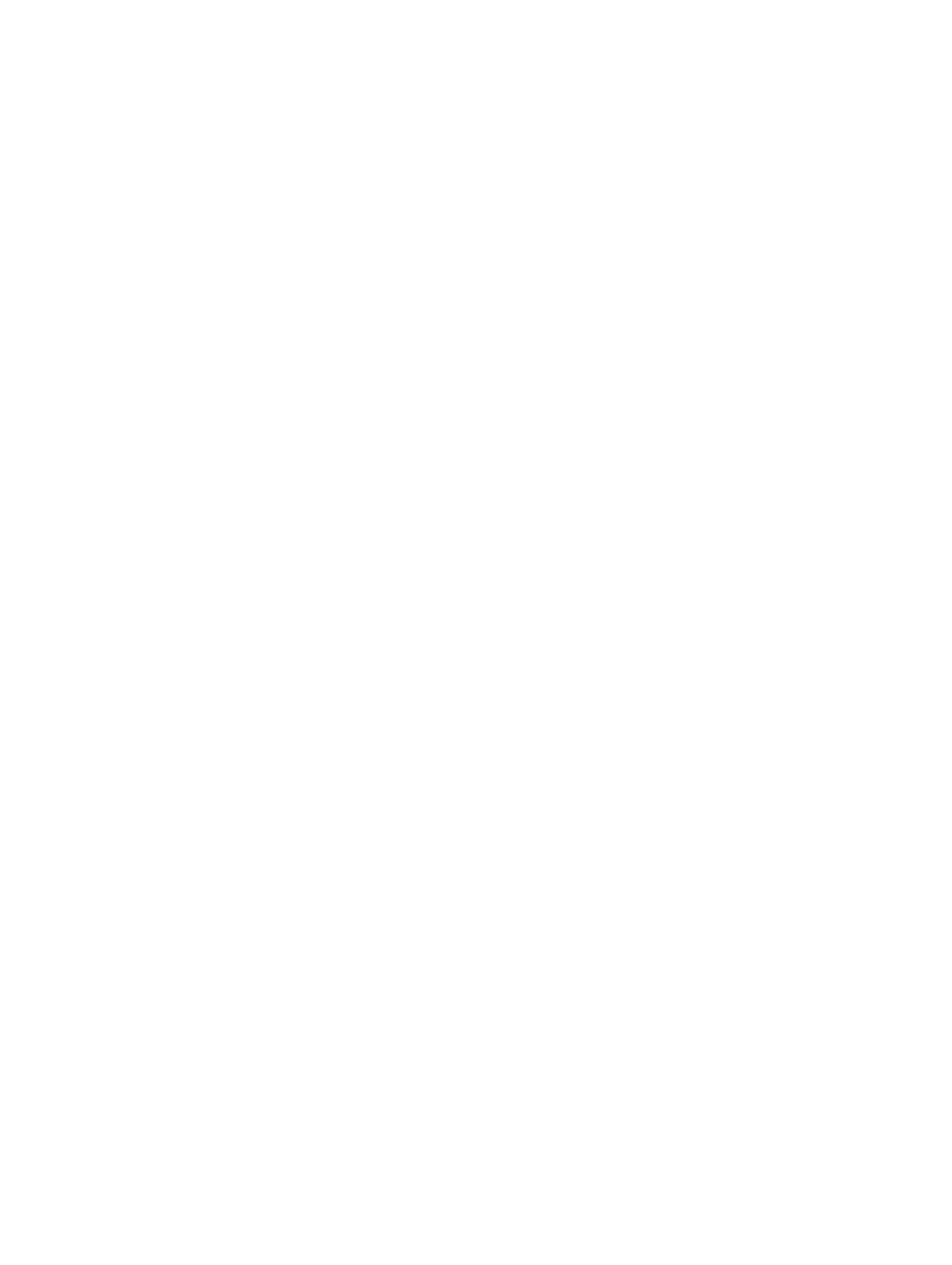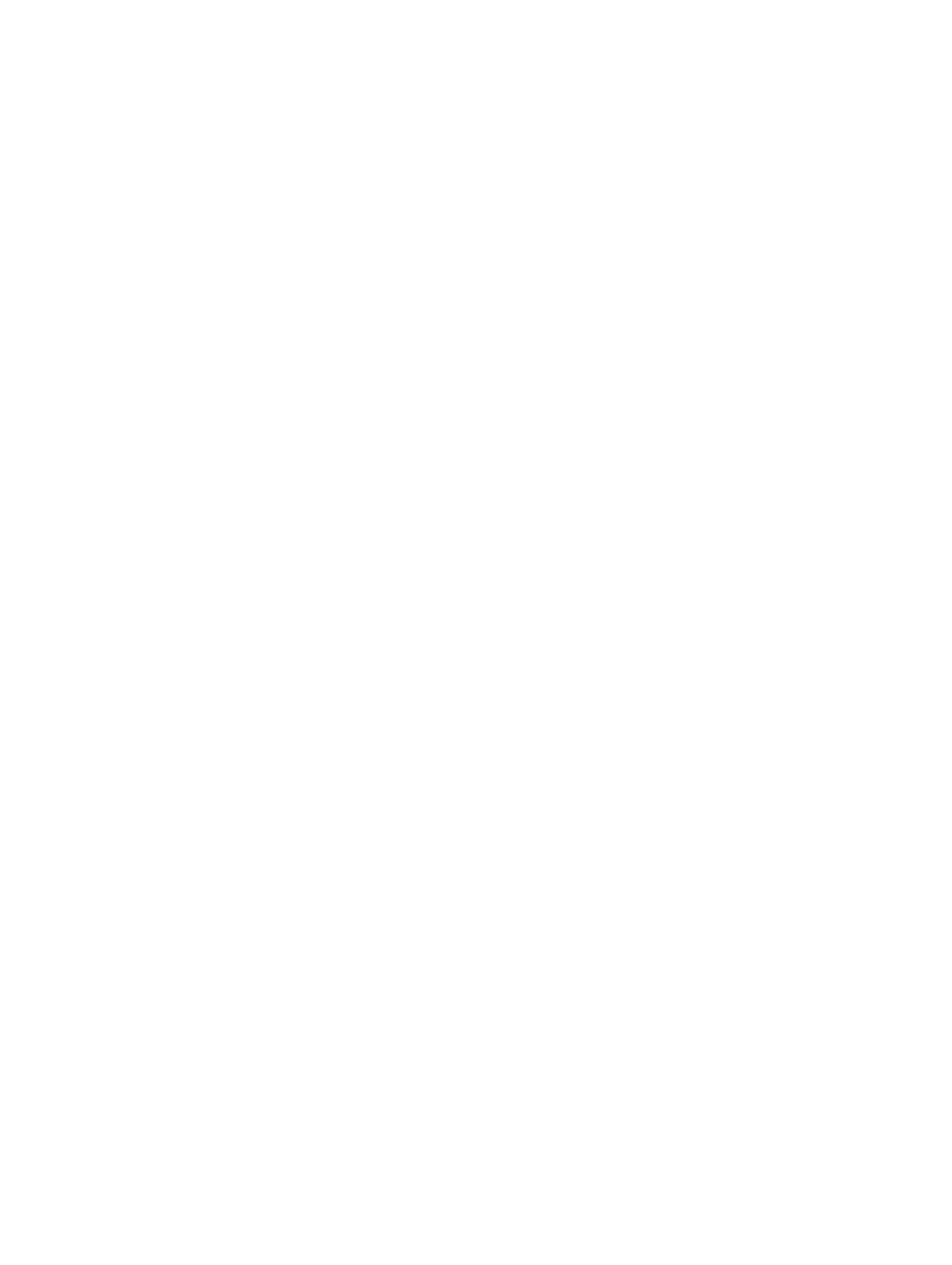
Spis treści
1 Serwisowanie komputera.......................................................................................................5
Przed przystąpieniem do serwisowania komputera................................................................................................... 5
Zalecane narzędzia............................................................................................................................................... 6
Wyłączanie komputera...........................................................................................................................................6
Po zakończeniu serwisowania komputera................................................................................................................ 7
Ważne informacje..................................................................................................................................................7
2 Wymontowywanie i instalowanie komponentów.................................................................8
Przegląd systemu..................................................................................................................................................8
Wymontowywanie podstawki VESA.........................................................................................................................9
Instalowanie podstawki VESA...............................................................................................................................10
Wymontowywanie pokrywy tylnej.......................................................................................................................... 10
Instalowanie pokrywy tylnej.................................................................................................................................. 11
Wymontowywanie modułów pamięci..................................................................................................................... 11
Instalowanie modułów pamięci..............................................................................................................................12
Wymontowywanie wspornika VESA...................................................................................................................... 12
Instalowanie wspornika kart VESA........................................................................................................................ 13
Wymontowywanie płyty przycisków zasilania i OSD................................................................................................ 13
Instalowanie płyty przycisków zasilania i OSD........................................................................................................ 14
Wymontowywanie osłony płyty systemowej............................................................................................................14
Instalowanie osłony płyty systemowej....................................................................................................................15
Wymontowywanie płyty konwertera.......................................................................................................................15
Instalowanie płyty konwertera...............................................................................................................................16
Wymontowywanie baterii pastylkowej....................................................................................................................17
Instalowanie baterii pastylkowej............................................................................................................................ 17
Wymontowywanie napędu dysków optycznych.......................................................................................................17
Instalowanie napędu dysków optycznych...............................................................................................................19
Wymontowywanie dysku twardego........................................................................................................................19
Instalowanie dysku twardego................................................................................................................................20
Wymontowywanie przełącznika czujnika naruszenia obudowy................................................................................. 21
Instalowanie przełącznika czujnika naruszenia obudowy......................................................................................... 21
Wymontowywanie karty bezprzewodowej sieci lokalnej (WLAN)...............................................................................22
Instalowanie karty sieci WLAN..............................................................................................................................22
Wymontowywanie zestawu radiatora.....................................................................................................................22
Instalowanie zestawu radiatora.............................................................................................................................23
Wymontowywanie wentylatora procesora...............................................................................................................23
Instalowanie wentylatora procesora.......................................................................................................................24
Wymontowywanie wentylatora zasilacza................................................................................................................25
3